
Hàm RIGHT, cách dùng hàm cắt chuỗi ký tự bên phải trong Excel
Hàm tách chuỗi sau ký tự trong Excel là gì? Đó là hàm RIGHT. Dưới đây là những điều bạn cần biết về hàm RIGHT trong Miccrosoft Excel.
Nếu thường xuyên phải làm việc với khối lượng dữ liệu lớn hay các con số, Microsoft Excel chắc chắn là một phần trong cuộc sống hàng ngày của bạn. Excel từ lâu đã nổi tiếng mang tới giải pháp xử lý dữ liệu thông minh, đặc biệt tính toán nhanh và chính xác nhờ các hàm thông minh. Vì thế, nếu đang học Excel, bạn nhất định phải tìm hiểu chi tiết về cách dùng các hàm. RIGHT là một trong số đó.
RIGHT là một hàm phổ biến khác trong MS Excel. Nó thường được dùng để lấy ký tự cuối cùng hoặc trong một chuỗi, dựa trên số ký tự cụ thể. Cụ thể, hàm này được thiết kế để trả về một số ký tự được chỉ định từ ngay bên phải của một chuỗi.
Hàm RIGHT hiện được sử dụng khá nhiều trong bảng tính Excel. Thế nhưng, không phải ai cũng biết cách dùng nó hiệu quả. Nếu cũng là một trong số đó, mời bạn cùng Quantrimang.com tìm hiểu những điều cần biết về hàm RIGHT trong Excel dưới đây.
Nếu hàm LEFT để tách chuỗi ký tự bên trái thì hàm RIGHT ngược lại, tách chuỗi ký tự từ bên phải trong một dãy ký tự mà người dùng lựa chọn. Khi đó hàm RIGHT trả về kết quả là một hoặc nhiều ký tự cuối trong một chuỗi văn bản dựa vào số lượng ký tự hiển thị trong ô dữ liệu. Bài viết dưới đây sẽ hướng dẫn bạn đọc cách sử dụng hàm RIGHT trên Excel.
- Cách kết hợp hàm Sumif và hàm Vlookup trên Excel
- Dùng hàm VLOOKUP để nối gộp hai bảng Excel với nhau
- Cách sử dụng hàm MID lấy chuỗi ký tự trong Excel
- Hướng dẫn cách sửa lỗi ngày tháng đảo ngược trong Excel
Hướng dẫn dùng hàm RIGHT trên Excel
Hàm RIGHT có cú pháp sử dụng là =RIGHT(text,[num_chars]). Trong đó:
- text: là chuỗi văn bản các bạn muốn trích xuất các ký tự.
- num_chars: số lượng ký tự mà các bạn muốn hàm RIGHT trích xuất.
Lưu ý:
- Nếu num_chars bỏ qua thì mặc định của nó là 1.
- Num_chars luôn phải lớn hơn hoặc bằng 0.
- Nếu num_chars lớn hơn độ dài của chuỗi văn bản thì hàm RIGHT trả về toàn bộ chuỗi văn bản.
Ví dụ 1: Dùng hàm RIGHT tìm ký tự
Chẳng hạn với bảng dữ liệu dưới đây, tiến hành trích xuất 3 ký tự cuối trong từng ô dữ liệu. Tại ô kết quả nhập công thức =RIGHT(B2,3) rồi nhấn Enter.
Kết quả chúng ta được 3 ký tự cuối cùng trong dãy ký tự như hình dưới đây. Kéo xuống những ô còn lại để hiện các kết quả khác.

Ngoài ra chúng ta cũng có thể nhập trực tiếp dãy ký tự như hình dưới đây nhưng phải dùng dấu ngoặc kép.
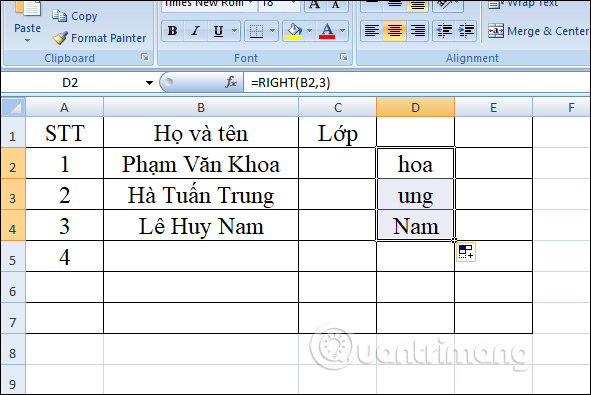
Ví dụ 2: Hàm RIGHT tìm ký tự số
2 hàm này kết hợp với nhau sẽ trả về kết quả là giá trị số. Do hàm RIGHT trong Excel luôn trả về chuỗi văn bản, ngay cả khi giá trị gốc là chữ số. Nếu dùng thêm hàm VALUE thì kết quả là số. Bạn tham khảo ví dụ kết hợp 2 hàm trong bài viết Cách sử dụng hàm VALUE trong Excel.
Ví dụ 3: Hàm RIGHT xuất ký tự sau 1 ký tự cụ thể
Khi muốn tách chuỗi ký tự theo sau một ký tự cụ thể cần dùng hàm SEARCH trong Excel hoặc hàm FIND để xác định vị trí ký tự đó, nhưng trừ đi vị trí ký tự được chọn trong tổng chuỗi ký tự được trả về bằng hàm LEN. Công thức kết hợp là =RIGHT(chuỗi văn bản, LEN(chuỗi văn bản) - SEARCH(kí tự, chuỗi văn bản)).
Với bảng ví dụ này cần tìm phần tên trong ô Họ tên, nhập công thức =RIGHT(B2,LEN(B2)-SEARCH(" ",B2)) và nhấn Enter.
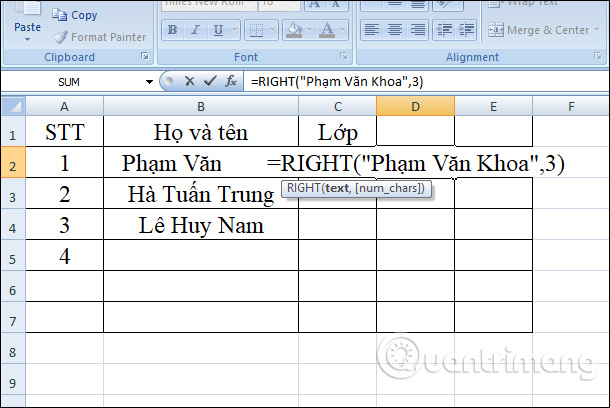
Kết quả chúng ta được tên như hình dưới đây. Kéo xuống bên dưới để hiển thị những kết quả còn lại.
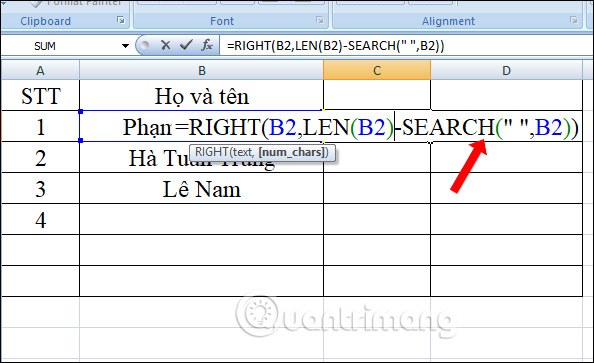
Với việc kết hợp 3 hàm trên, chúng ta có thể áp dụng để xuất chuỗi ký tự theo sau bất kỳ một ký tự khác, như dấu phẩy, hai chấm, dấu gạch nối,...
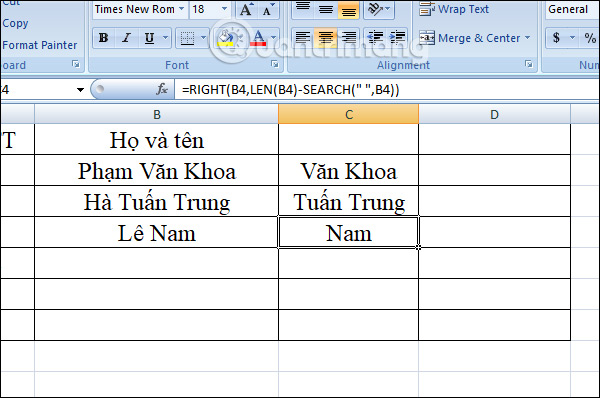
Ví dụ 4: Hàm RIGHT loại n ký tự đầu tiên trong chuỗi
Công thức sử dụng RIGHT(string, LEN(string)-number of chars to remove).
Trong bảng dữ liệu này sẽ loại bỏ 6 ký tự đầu tiên bao gồm dấu chấm khỏi chuỗi ký tự. Nhập công thức =RIGHT(B2, LEN(B2)-6) rồi nhấn Enter. Kết quả chúng ta được kết quả như hình dưới đây.
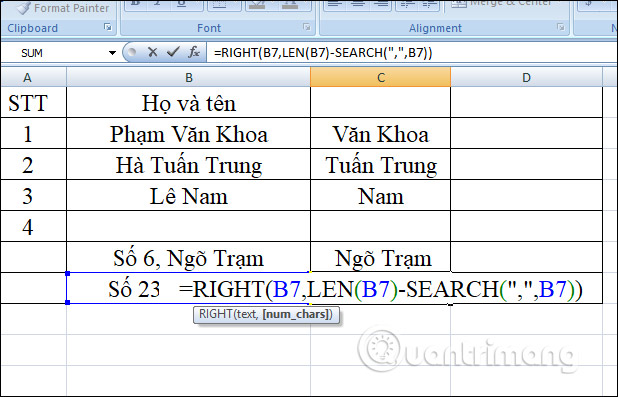
Ví dụ 5: Hàm RIGHT xuất ký tự sau dấu phân cách cuối cùng
Với những chuỗi phức tạp nhiều dấu phân cách, thì việc trích xuất nội dung phải tách từ dấu phân cách cuối cùng. Với bảng dữ liệu dưới đây có ô chỉ dùng 1 dấu phân cách, nhưng có ô dùng tới 2 dấu phân cách và yêu cầu lấy ký tự sau dấu phân cách cuối cùng.
Áp dụng công thức vào bảng dữ liệu này chúng ta nhập =RIGHT(B6,LEN(B6)-SEARCH("$",SUBSTITUTE(B6,":","$",LEN(B6)-LEN(SUBSTITUTE(B6,":",""))))) và nhấn Enter. Trong đó:
- LEN(B6): tổng chiều dài của chuỗi ký tự trong ô B6.
- LEN(SUBSTITUTE(B6,":","")): chiều dài của chuỗi ký tự không có dấu hai chấm.
- LEN(B6)-LEN(SUBSTITUTE(B6,":","")): tổng chiều dài ban đầu trừ đi chiều dài chuỗi ký tự không có dấu hai chấm.
- SUBSTITUTE(B6,":","$",LEN(B6)-LEN(SUBSTITUTE(B6,":",""))): thay thế dấu hai chấm phân tách cuối cùng bằng ký tự mới $, hàm SUBSTITUTE cho phép thay thế ký tự được chỉ định trong chuỗi.
- SEARCH("$",SUBSTITUTE(B6,":","$",LEN(B6)-LEN(SUBSTITUTE(B6,":","")))): xác định vị trí của dấu phân tách cuối cùng, trong hình dấu hai chấm được thay bằng dấu $.
- RIGHT(B6,LEN(B6)-SEARCH("$",SUBSTITUTE(B6,":","$",LEN(B6)-LEN(SUBSTITUTE(B6,":",""))))): trả về chuỗi bên phải dấu phân tách cuối cùng, lấy tổng chiều dài chuỗi trừ đi vị trí của dấu phân cách.
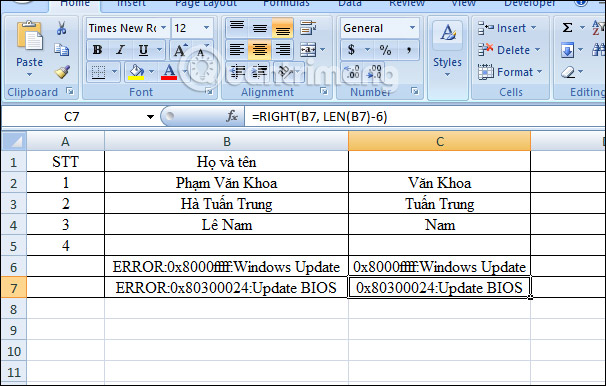
Kết quả chúng ta được dãy ký tự như hình dưới đây.
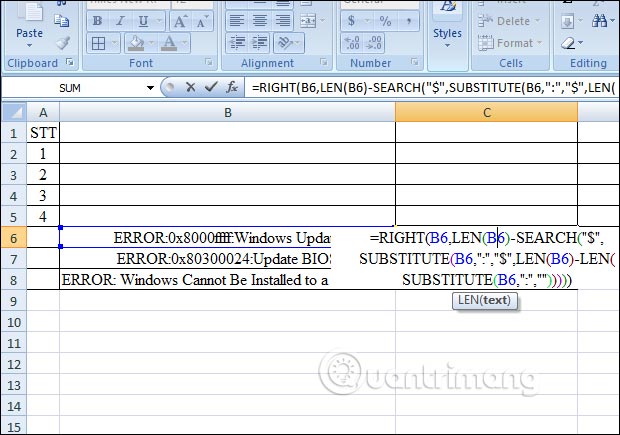
Một số câu hỏi thường gặp
Làm cách nào để xóa ký tự bằng hàm RIGHT trong Excel?
Số ký tự cần xóa được trừ vào tổng độ dài của chuỗi. Đối với điều này, công thức sau đây được sử dụng:
=RIGHT(string,LEN(string)-number_of_chars_to_remove)- “string” là toàn bộ chuỗi nguồn.
- “number_of_chars_to_remove” chứa số ký tự cần xóa khỏi chuỗi nguồn.
Cách sử dụng hàm RIGHT cho số trong Excel ra sao?
Hàm RIGHT luôn trả về một chuỗi văn bản ngay cả khi chuỗi nguồn ở dạng số. Để nhận đầu ra dưới dạng một số từ một chuỗi số, hàm RIGHT được lồng trong hàm VALUE.
Công thức được phát biểu như sau:
=VALUE(RIGHT(string, num_chars))- “string” là chuỗi nguồn chứa các số.
- “num_chars” là số chữ số được trích xuất từ chuỗi.
Lưu ý: Trong Excel, chuỗi số được căn phải trong khi chuỗi văn bản được căn trái.
Tại sao hàm RIGHT không dùng được trên ngày tháng?
Vì hàm RIGHT Excel được thiết kế để xử lý chuỗi văn bản, còn ngày tháng là những con số trong hệ thống Excel nội bộ. Do đó, hàm RIGHT không thể lấy một phần dữ liệu riêng lẻ trong ngày tháng như ngày, tháng hoặc năm. Nếu cố gắng làm việc này, bạn sẽ chỉ nhận được một vài số cuối cùng đại diện cho ngày tháng.
Hàm RIGHT trong Excel không hoạt động? Nguyên nhân và giải pháp.
Hàm RIGHT trong Excel không hoạt động có thể do nhiều nguyên nhân:
- Có một hoặc nhiều dấu cách trong dữ liệu gốc. Trong trường hợp này, bạn cần xóa chúng bằng hàm TRIM hoặc add-in Cell Cleaner.
- Đối số num_chars nhỏ hơn 0. Tất nhiên, bạn sẽ muốn đặt một số âm trong công thức, nhưng nếu num_chars được tính bởi hàm Excel khác hay một kết hợp hàm khác và công thức RIGHT trả về lỗi, hãy dùng hàm lồng nhau để xử lý vấn đề.
- Giá trị ban đầu là ngày tháng nên hàm RIGHT không thể xử lý dữ liệu này.
Những ý chính cần ghi nhớ
- Hàm RIGHT cung cấp một số ký tự được chỉ định từ phía bên phải của chuỗi văn bản.
- Hàm RIGHT trích xuất các ký tự bắt đầu từ phía ngoài cùng bên phải sang bên trái.
- Hàm RIGHT chấp nhận hai đối số - “text” và “num_chars.”
- Giá trị mặc định của “num_chars” được đặt là 1.
- Nếu “num_chars” lớn hơn độ dài của văn bản, thì hàm RIGHT trả về văn bản hoàn chỉnh.
- Nếu “num_chars” nhỏ hơn 0, thì hàm RIGHT trả về lỗi “#VALUE!".
- Hàm RIGHT không nên được sử dụng với các số vì nó trả về các giá trị saivới các số được định dạng dưới dạng văn bản.
Chúc các bạn thực hiện thành công!
Link nội dung: https://myphamsakura.edu.vn/cach-dung-ham-right-a34667.html